안녕하세요. 오늘은 네이버 바로가기에 대해 알아보려고 하는데요. 네이버 홈페이지 주소 안내와 함께 시작페이지에서 바로가기, 바탕화면에 바로가기 아이콘 만드는법까지 안내해드리겠습니다. 자주 이용하는 사이트라면 빠르게 접속가능한 장점이 있습니다.

보통 크롬과 엣지(구 인터넷 익스플로러)를 많이 사용하기 때문에 두가지 버전을 안내해드리겠습니다.
방법은 어렵지 않은데요. 먼저 네이버 홈페이지 바로가기 주소는 아래와 같습니다.
네이버 바로가기 : https://www.naver.com/

그럼 먼저 크롬부터 알아보도록 하겠습니다.
네이버 시작페이지 등록하기 (크롬)
크롬 브라우저를 열면 아래와 같이 [바로가기 추가]버튼이 보이는데요. 이 부분을 클릭하세요.

아래와 같이 바로가기 추가가 보이는데요. 이름에 네이버를 입력하시고, URL 칸에는 https://www.naver.com/ 를 입력해주세요.
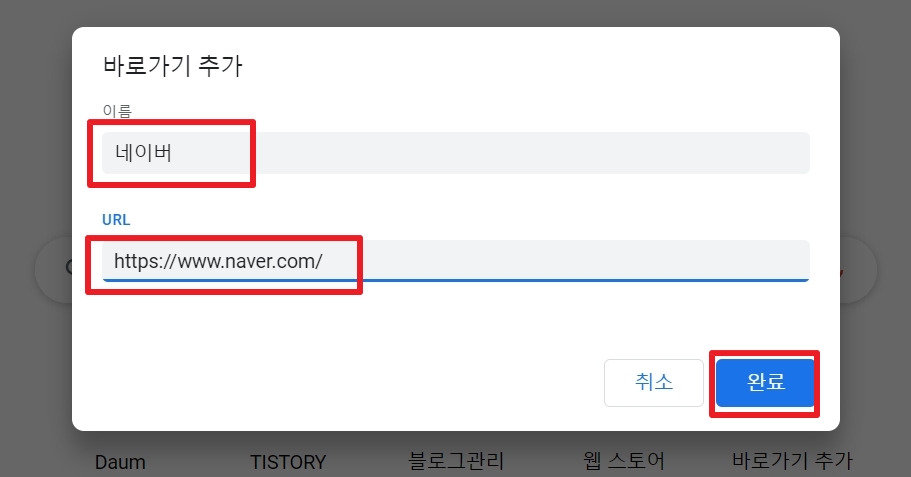
그러면 아래와 같이 구글 크롬 브라우저를 여실때마다 기본적으로 네이버 버튼이 보여집니다.

바탕화면에 네이버 바로가기 만들기
이번에는 보다 쉬운 접속을 위해 바탕화면에 바로가기 버튼을 만들어볼게요. 윈도우 바탕화면에서 마우스 오른쪽 버튼 클릭후 아래와 같이 새로 만들기 > 바로가기 를 순서대로 클릭해주세요.

다음과 같은 화면에 네이버 URL주소인 https://www.naver.com/ 를 입력후 다음을 클릭합니다.

바로가기 이름을 [네이버]로 입력후 마침을 클릭하세요.

그러면 아래와 같이 바탕화면에 네이버 아이콘이 만들어집니다.
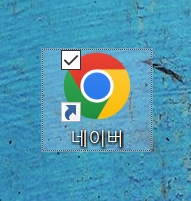
네이버 선택시 시작페이지가 크롬이 아닌 네이버로 바뀐것을 확인가능합니다.
엣지 시작페이지 등록
인터넷 익스플로러는 얼마전부터 서비스가 종료되고, 엣지로 바뀌었는데요. 익스플로러는 시작페이지 등록과 바로가기 만들기가 간단한 설정으로 가능했는데 엣지는 조금 오류가 있는것인지 현재는 안되고 있습니다. 대신 약간 우회하는 방법으로 설정 가능합니다.
원래는 우측 점세개 모양을 클릭후 설정으로 접속후 시작 > 홈단추에 네이버 주소를 입력하면 네이버가 기본페이지로 설정되어야 하는데요. 현재는 이 설정을 해도 시작페이지가 네이버로 바뀌지 않습니다.
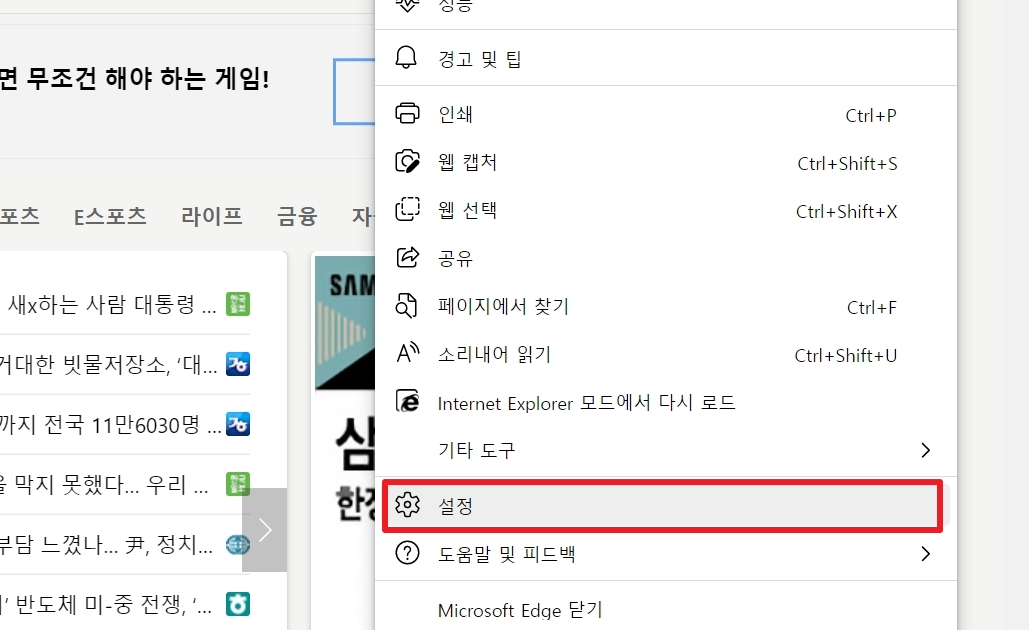

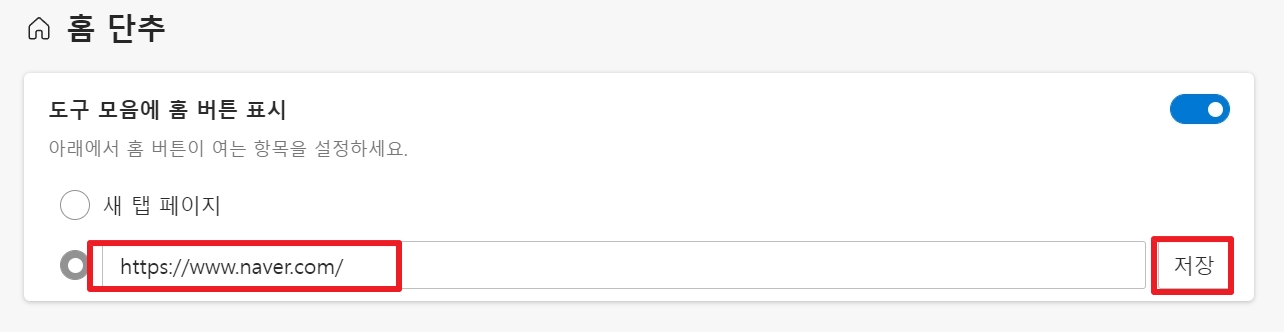
때문에 조금 우회하는 방법을 사용해야 하는데요. 맨위 오른쪽의 점세개를 클릭하신후 기타도구 선택후 > 작업표시줄에 고정을 순서대로 클릭해주세요.
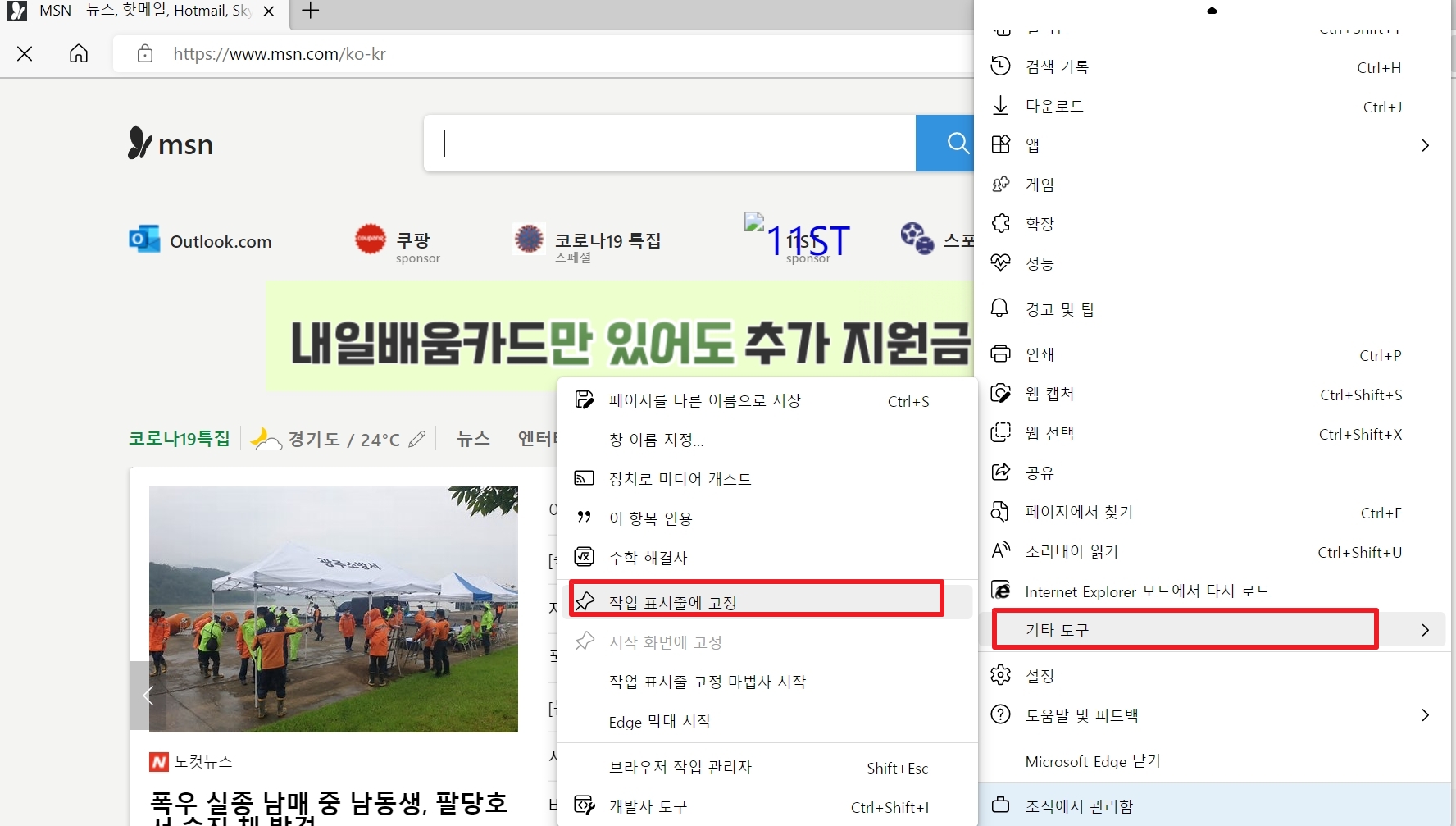
그러면 아래와 같이 작업표시줄에 네이버아이콘이 만들어집니다.
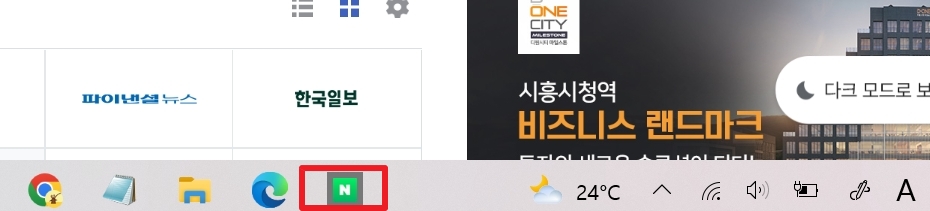
바탕화면에 네이버 바로가기 (엣지)
위의 방법을 통해 작업표시줄에 네이버 고정하기까지 완료하신 후 shift 버튼을 누른상태에서 작업표시줄의 네이버 아이콘 우클릭시 바로가기 만들기가 보이는데요. 이부분을 클릭해주세요.
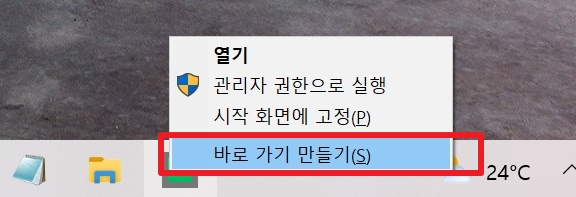
"여기에 바로가기를 만들수 없습니다. 대신 바탕화면에 바로가기를 만드시겠습니까?" 창이 나오면 [예]를 클릭해주세요.
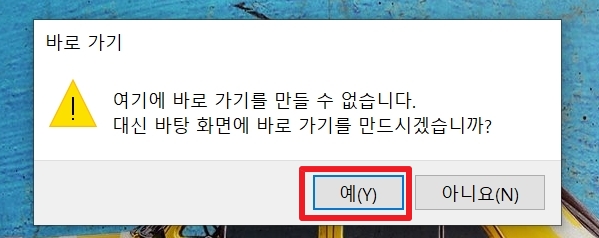
그러면 아래와 같이 바탕화면에 네이버 바로가기 아이콘이 보이실거예요. 아이콘 클릭시 바로 네이버 홈페이지에 접속됩니다.

여기까지 네이버 바로가기 주소 및 시작페이지, 바탕화면에 아이콘 만들기 알아보았습니다. 감사합니다.



